YouTube TV has emerged as a popular streaming service. It provides users access to various live TV channels and on-demand content. However, there’s one limitation—the platform has geo-restrictions, so when you travel or reside outside its supported regions, the platform restricts you from watching your preferred content.
Fortunately, there are ways to get around YouTube TV’s geographic limitations. Users can take advantage of constant streaming from any location on the globe. Keep reading to learn how you can overcome the geographical restrictions of YouTube TV.
How to Bypass YouTube TV location with a VPN – Quick guide
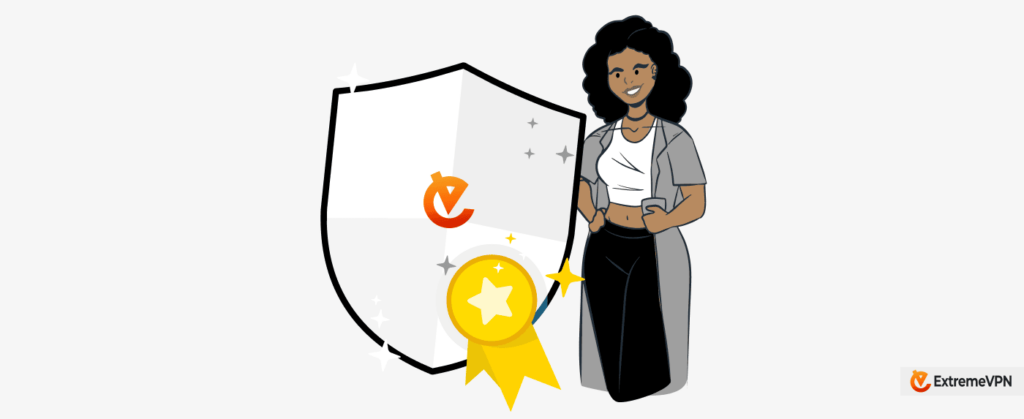
Here’s how you can bypass YouTube TV restrictions and stream it from anywhere:
- Select a reputable VPN service that offers a wide range of server locations. ExtremeVPN is the best choice to make.
- Download and install the VPN app on your device.
- Go to the pricing page and choose a subscription plan that best suits your needs.
- Connect to a server located in a region where YouTube TV is available. For example, the US.
- Launch YouTube TV and log in using your credentials.
- Enjoy unrestricted access to YouTube TV.
Does a VPN Work with YouTube TV?
Yes, it does. However, users must use a GPS-enabled smartphone to log into their accounts and confirm their location. Here’s how it typically works:
- Use a GPS-Enabled Device: First, you must log in using a GPS-enabled device, like a smartphone or tablet, in the area where YouTube TV is accessible.
- Enable the VPN: After the check-in, you can turn on your device’s VPN. Set up a VPN connection to a server that offers YouTube TV.
- Access YouTube TV: Open your device’s YouTube TV app or website. You can now access and stream material on YouTube TV even if you are outside of the authorized zone.
A VPN can obscure your IP address, but it cannot change your GPS coordinates. As YouTube TV requires a U.S.-based GPS location when “checking in” every few minutes, two solutions exist:
- Get help from a US-based person: People outside the US may have friends or family who can log into their Google accounts to check in with them. It’s a workable solution, but remember that you must share your account information, so only entrust this task to people you rely on!
- Change your device’s GPS: While this seems straightforward, there is no available setting on Android or iPhone to adjust your GPS location. You must search for an alternative solution.
How to Bypass YouTube TV Location Requirements?
You don’t need to jailbreak your device to spoof your GPS location on Android or iOS devices. All you need is just specialized software.
You can use the procedures provided below to get around the YouTube TV location restriction on your device:
- Install GPS spoofing app: To start, download and install the iMyFone AnyTo app on your Windows or Mac computer. While it is a paid service, they provide a free trial so you can verify that it functions correctly for you.
- Connect your mobile to your PC: We advise using a charging cable when using iMyFone AnyTo to link your phone to a computer. The app does not support Wi-Fi connections.
- Choose your device: The iMyFone AnyTo menu will display to choose your device. Your phone could ask you to unlock it.
- Find and choose a new preferred location: To find your desired location, enter it in the search bar, and the GPS map will locate it. Click “Move” and confirm the prompt to install the modifications on your phone.
- Disconnect the phone from the PC: After detaching your mobile, the location updated by GPS will stay with the device.
Why Change the YouTube TV Location?
YouTube TV is primarily available for American customers, meaning it’s unavailable in any other country. An error message will occur if you attempt to access the service abroad. Whether planning a romantic vacation in Paris or a beach vacation in Spain, you won’t be able to watch Youtube TV.
Furthermore, some shows may appear inaccessible within the United States. It includes live sporting events such as the NHL, NBA, etc., that are broadcast on CBS Sports Network, ESPN, NBC, and beIN Sports. The issue is that many games are blacked out owing to agreements with local distributors.
For example, if a local channel has exclusive rights to show a Knicks game in New York, you may be unable to watch it on YouTube TV. For those on the go, a VPN can be a lifesaver. It changes your IP address to a remote VPN server.
How to Choose a YouTube TV VPN?
Here are some factors that you must consider while selecting a VPN service for your YouTube TV:
- Server Locations: Choose a VPN service with servers in areas where YouTube TV is available. Popular regions include the United States, which has authorized access to the platform.
- No Logs Policy: Check if the service provider you’re going to select offers a no-logs policy, which ensures that all of your activities remain invisible online and the VPN doesn’t record your browsing history. If it doesn’t, go for another one.
- Speed and Performance: Streaming videos on the internet requires a fast and steady internet connection. Look for VPNs with optimized streaming servers to reduce buffering and ensure seamless gameplay.
- VPN Protocols: Check that the VPN supports safe protocols, including OpenVPN, IKEv2, WireGuard, PPTP, SSTP, L2TP, and IPSec.
- Device Compatibility: Choose a VPN provider that is compatible with all kinds of operating systems, especially the system you use to access YouTube TV.
- Simultaneous Connections: If you have many devices or family members watching YouTube TV simultaneously, pick a VPN that can offer multiple connections to meet your demands.
- Customer Support: If you run into problems and want aid setting up a VPN for YouTube TV, choose a service that offers timely and friendly support.
- Trustworthiness: Look for VPN providers that have a track record of offering dependable and secure services.
ExtremeVPN checks all the boxes. We offer 6500 fast servers in over 78 countries worldwide. Plus, we have apps for all kinds of operating systems, including iOS, macOS, Android, and Windows. With ExtremeVPN’s dedicated customer support team, you will get answers to your queries 24/7. Above all, our VPN implements a strict no-logs policy.
Some Other Ways to Bypass YouTube TV Location
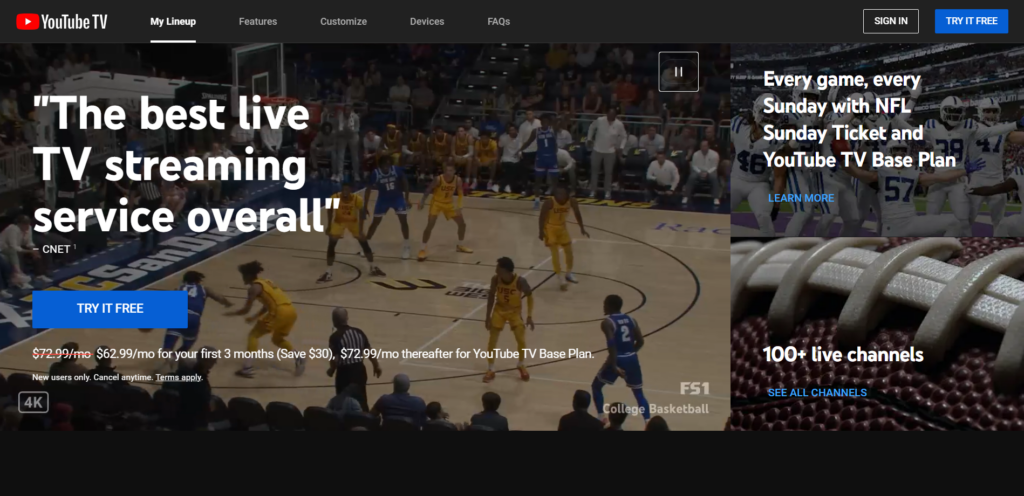
The following methods fake your IP address and route your traffic through a distant server in the desired region. But, compared to premium VPN services, they frequently fall short in effectiveness.
- Proxy Server: Proxy servers work as go-betweens for your device and the internet. Connecting to a proxy server in another region may route your traffic via that server and appear to be viewing material from that location.
- Smart DNS: To avoid location limitations, use a Smart DNS (Domain Name System) solution. It works by routing requests via servers in several areas. It gives the impression you are accessing the service from a different location. You can use this approach on a router or individual devices.
How to Watch YouTube TV on Your Device?
You can use a VPN to watch YouTube TV on any device, including smartphones, laptops, PCs, tablets, and smart TVs. Because each device is unique, you may need help with the setup. To begin, connect your device to a YouTube TV VPN.
Now comes the tricky part: accessing YouTube TV depends on your device. As a result, we’ve created step-by-step instructions for using a VPN to overcome geo-blocks on several devices and operating systems:
| PC | Connecting to a US server. Go to YouTube TV and log in or sign up. |
| Smart TV | Connect your Smart TV to your VPN’s network via the admin interface of your Wi-Fi router. Install the YouTube TV app and create an account. |
| Apple TV | Go to your Apple TV settings and scroll down to “Network” at the bottom of the page. Select your network by pressing the Wi-Fi button. Click “Configure DNS” and then select “Manual Configuration.” Enter your DNS address and restart your Apple TV. |
| Phone | Connect to a server in the United States. Create a new Google account or Apple ID, and choose the United States as your country. Begin streaming on YouTube TV by logging in. |
| Firestick | Install the YouTube TV app after connecting to a US server and logging in or creating an account. |
| Kodi, Chromecast, and Roku | Connect your Kodi device or insert your Roku stick into your smart TV. Then, sign in to your YouTube TV account or create a new one. |
Enjoy Complete Streaming Freedom with ExtremeVPN
ExtremeVPN is a reliable VPN service that lets you change the location of your YouTube TV when you’re away from home. Furthermore, our VPN offers a robust cybersecurity solution. It will safeguard your traffic with AES-256 military-based encryption. It uses privacy-focused features like split tunneling, no logs policy, IPv6 Leak Protection, and a kill switch, which keep you safe online.